[ExpertWiFi] วิธีการตั้งค่าสวิตช์ ExpertWiFi ผ่านโหมด ExpertWiFi AiMesh และโหมดสแตนด์อโลน
สวิตช์ ExpertWiFi เช่น ExpertWiFi EBP15 รองรับตัวเลือกการกำหนดค่าสองตัวเลือก:
- ExpertWiFi AiMesh Mode (พร้อมเราเตอร์ ExpertWiFi เท่านั้น): กำหนดค่าและจัดการอุปกรณ์เครือข่ายจากส่วนกลางผ่านระบบ ASUS AiMesh ขอแนะนำให้ใช้ในเครือข่ายที่ประกอบด้วยอุปกรณ์จำนวนมาก เช่น เราเตอร์ ExpertWiFi, สวิตช์ ExpertWiFi และจุดเข้าใช้งาน ExpertWiFi
- Standalone Mode: กำหนดค่าและจัดการสวิตช์ทีละรายการ
1. โปรดตรวจสอบให้แน่ใจว่าคุณมีเราเตอร์ ExpertWiFi (เช่น ExpertWiFi EBG15) และเชื่อมต่อกับอินเทอร์เน็ตแล้ว
หมายเหตุ: สำหรับวิธีการตั้งค่าเราเตอร์ ExpertWiFi โปรดดูที่ [ExpertWiFi] จะใช้ QIS (การตั้งค่าอินเทอร์เน็ตด่วน) เพื่อตั้งค่าเราเตอร์ ExpertWiFi ได้อย่างไร (เว็บ GUI)
2. เชื่อมต่อพอร์ต 5 ของสวิตช์ ExpertWiFi เข้ากับพอร์ต LAN ของเราเตอร์ ExpertWiFi จากนั้นเสียบอะแดปเตอร์เข้ากับพอร์ต DCIN และเสียบเข้ากับเต้ารับไฟฟ้า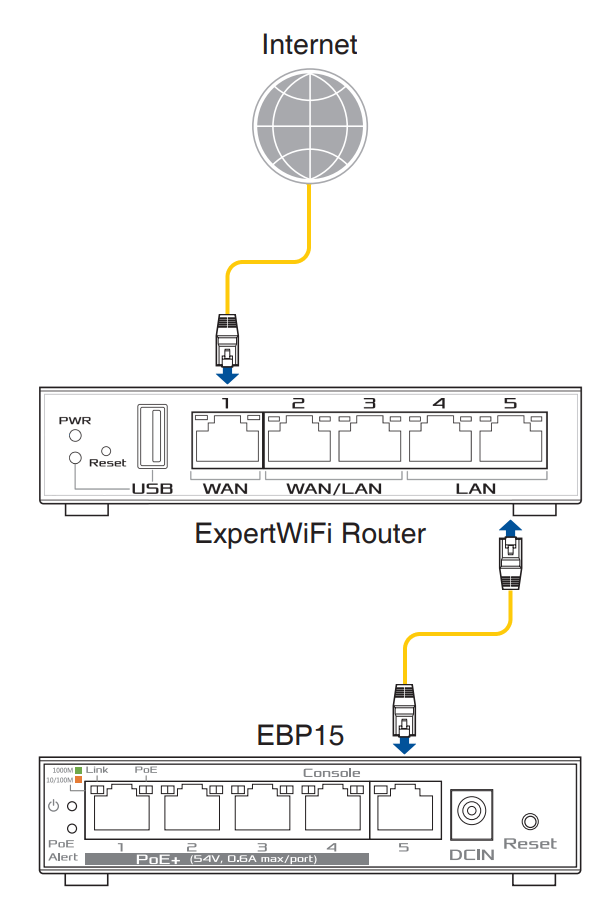
3. ป้อน IP ของเราเตอร์ ExpertWiFi LAN หรือ URL ของเราเตอร์ ExpertWiFi https://www.expertwifi.net ไปยัง WEB GUI
หมายเหตุ: โปรดดูที่ [ExpertWiFi] ฉันจะเข้าสู่หน้าการตั้งค่าเราเตอร์ ExpertWiFi โดยใช้เว็บ GUI ได้อย่างไร? เพื่อเรียนรู้เพิ่มเติม
4. กรอกชื่อผู้ใช้และรหัสผ่านของเราเตอร์ ExpertWiFi ของคุณเพื่อเข้าสู่ระบบ
หมายเหตุ: หากคุณลืมชื่อผู้ใช้และ/หรือรหัสผ่าน โปรดคืนค่าเราเตอร์ ExpertWiFi กลับเป็นสถานะและการตั้งค่าเริ่มต้นจากโรงงาน
โปรดดูที่ [ExpertWiFi] วิธีคืนค่าเราเตอร์ ExpertWiFi ของคุณเป็นการตั้งค่าจากโรงงานสำหรับวิธีคืนค่าเราเตอร์ ExpertWiFi ให้เป็นสถานะเริ่มต้น
5. เลือก [AiMesh] และ EBP15 จะแสดงในรายการอุปกรณ์สนับสนุน AiMesh ที่ด้านล่างขวา 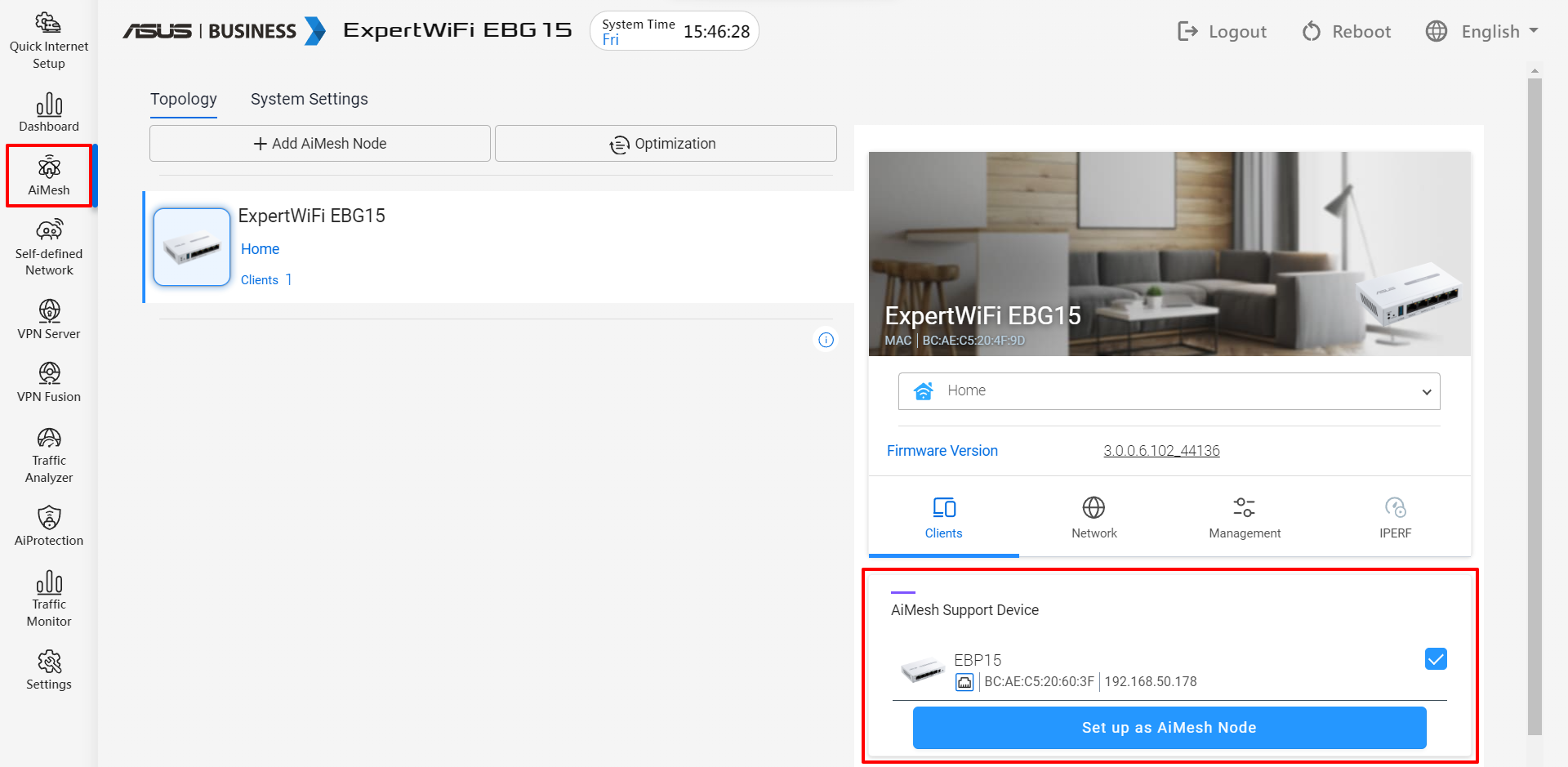
6. เลือก EBP15 แล้วคลิก [Set up as AiMesh Node]. 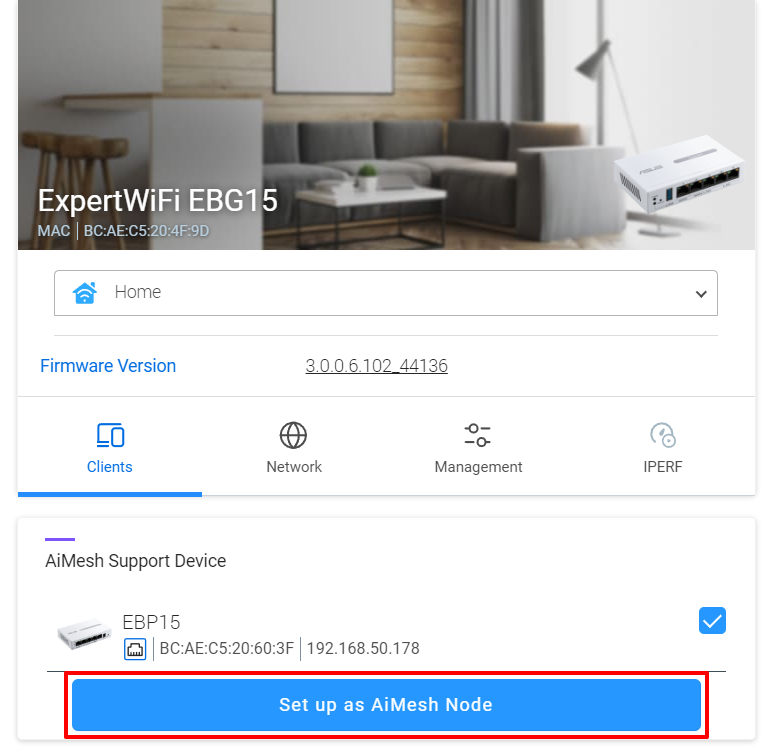
7. ตั้งค่า EBP15 เป็นโหนด AiMesh สำเร็จ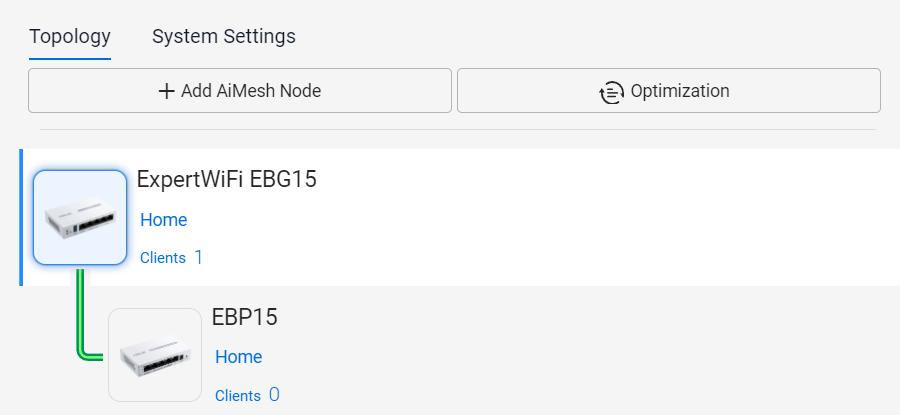
1. เสียบอะแดปเตอร์ AC ของสวิตช์ ExpertWiFi เข้ากับพอร์ต DCIN และเสียบเข้ากับเต้ารับไฟฟ้า จากนั้น เชื่อมต่อคอมพิวเตอร์ของคุณเข้ากับพอร์ต 4 (คอนโซล)
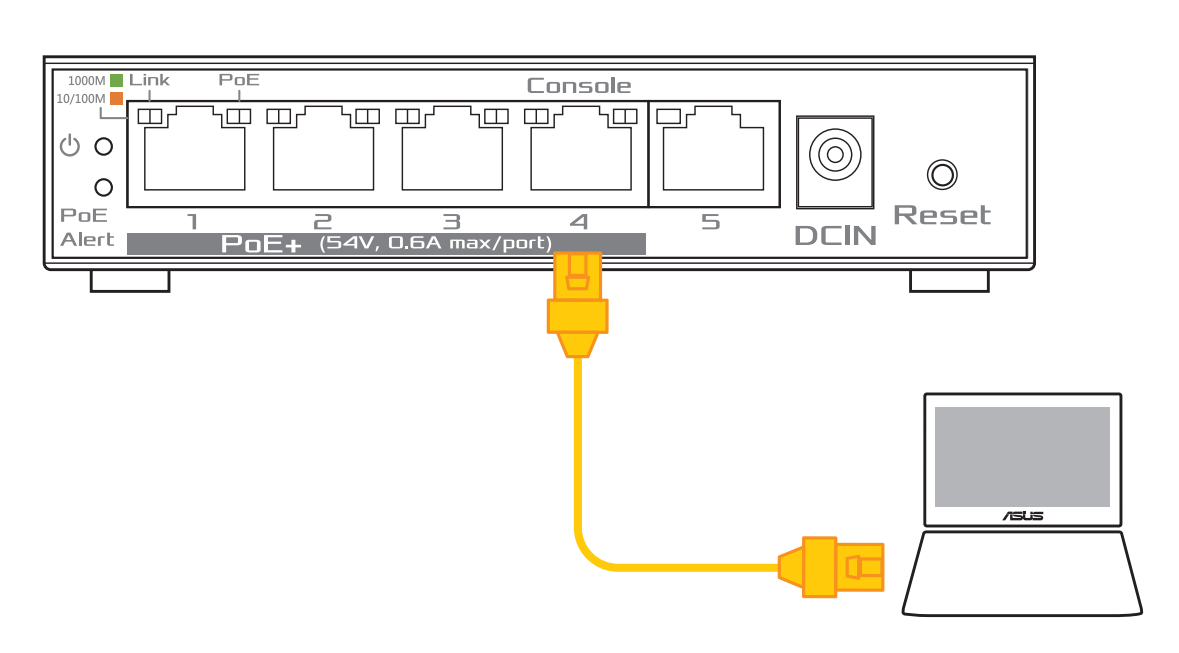
2. คลิก [Start] > ค้นหา [Control Panel] > คลิก [Open] เพื่อเข้าถึงแผงควบคุม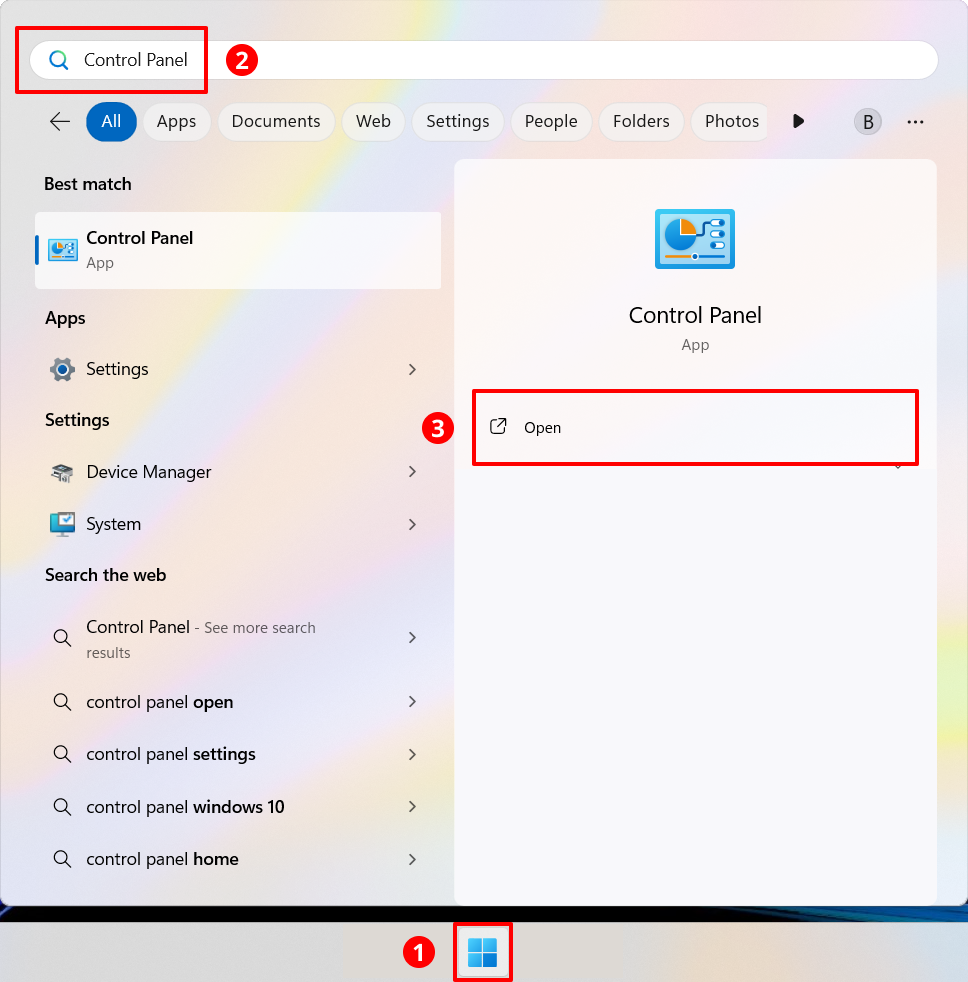
3. คลิก [Network and Internet]. 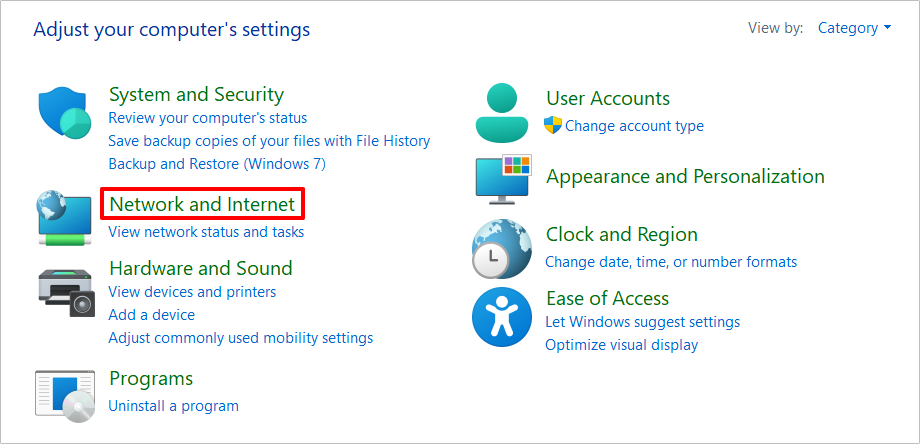
4. คลิก [Network and Sharing Center]. 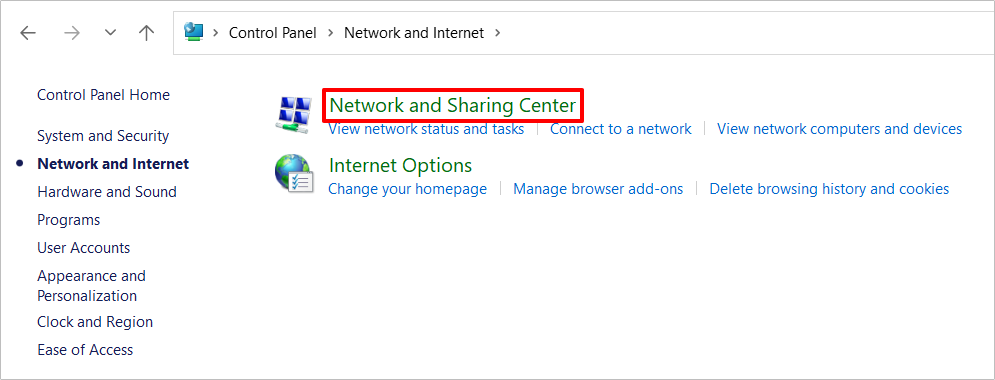
5. คลิก [Change adapter settings]. 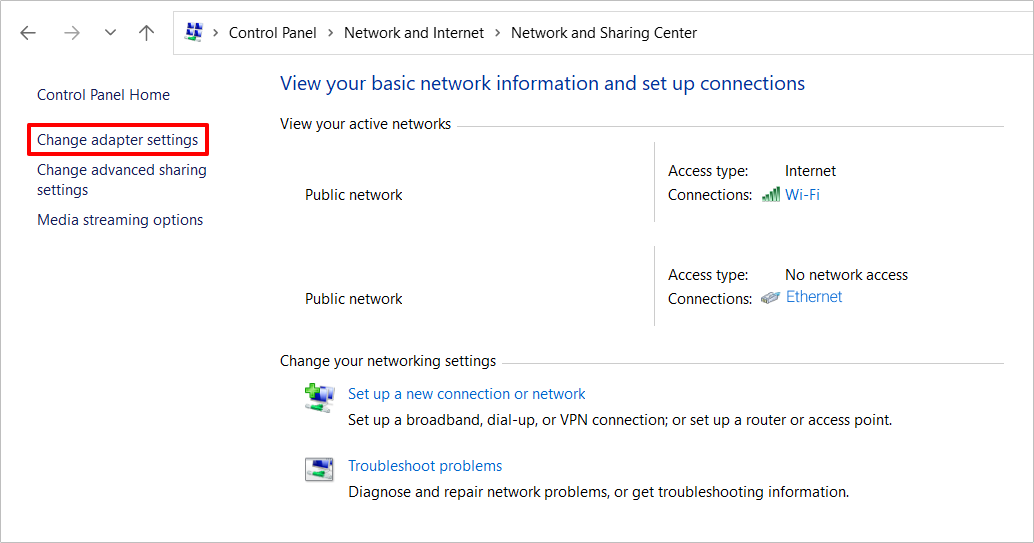
6. คลิกขวาที่ [Ethernet] และเลือก [Properties]. 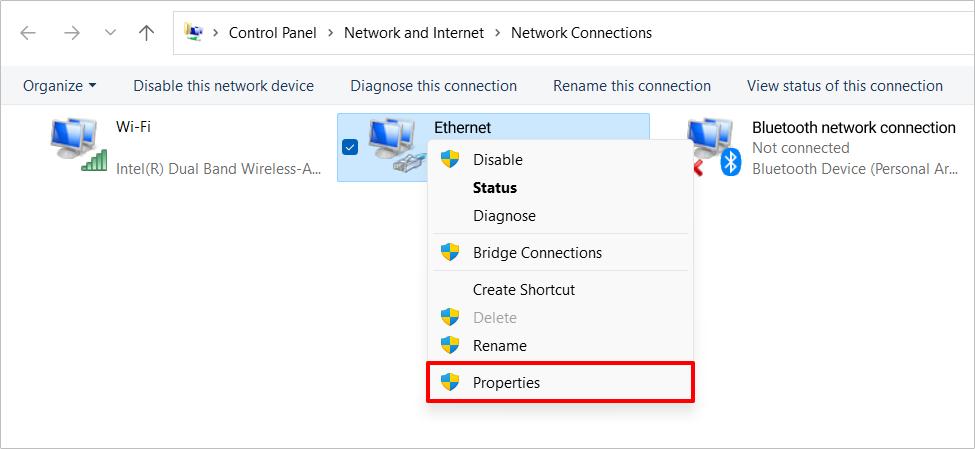
7. เลือก [Internet Protocol version 4 (TCP/IPv4)] และคลิก [Properties]. 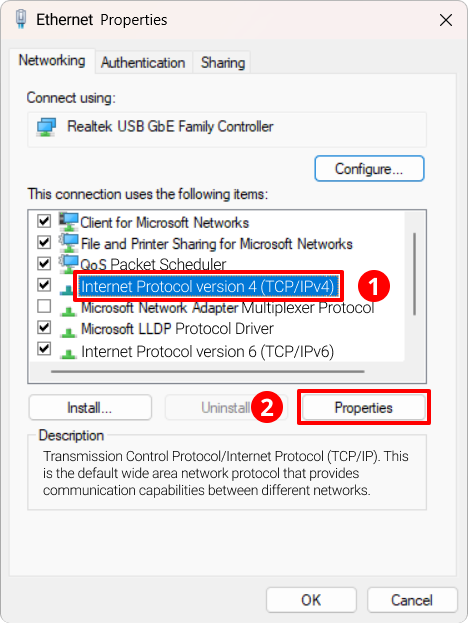
8. คลิก [Use the following IP Address], พิมพ์เข้ามา [192.168.1.5X] ของที่อยู่ IP จากนั้นซับเน็ตมาสก์จะปรากฏขึ้น 255.255.255.0 อัตโนมัติ แล้วคลิก [OK].
หมายเหตุ: IP address [192.168.1.5x] โดยที่ X สามารถเป็นตัวเลขใดก็ได้ตั้งแต่ 1 ถึง 9 เช่น 192.168.1.52. 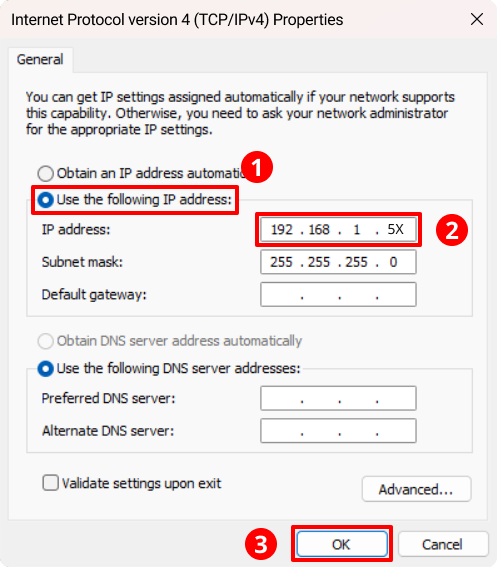
9. เปิดเบราว์เซอร์แล้วป้อน 192.168.1.50 เพื่อเข้าถึงเว็บ GUI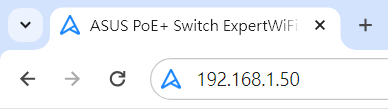
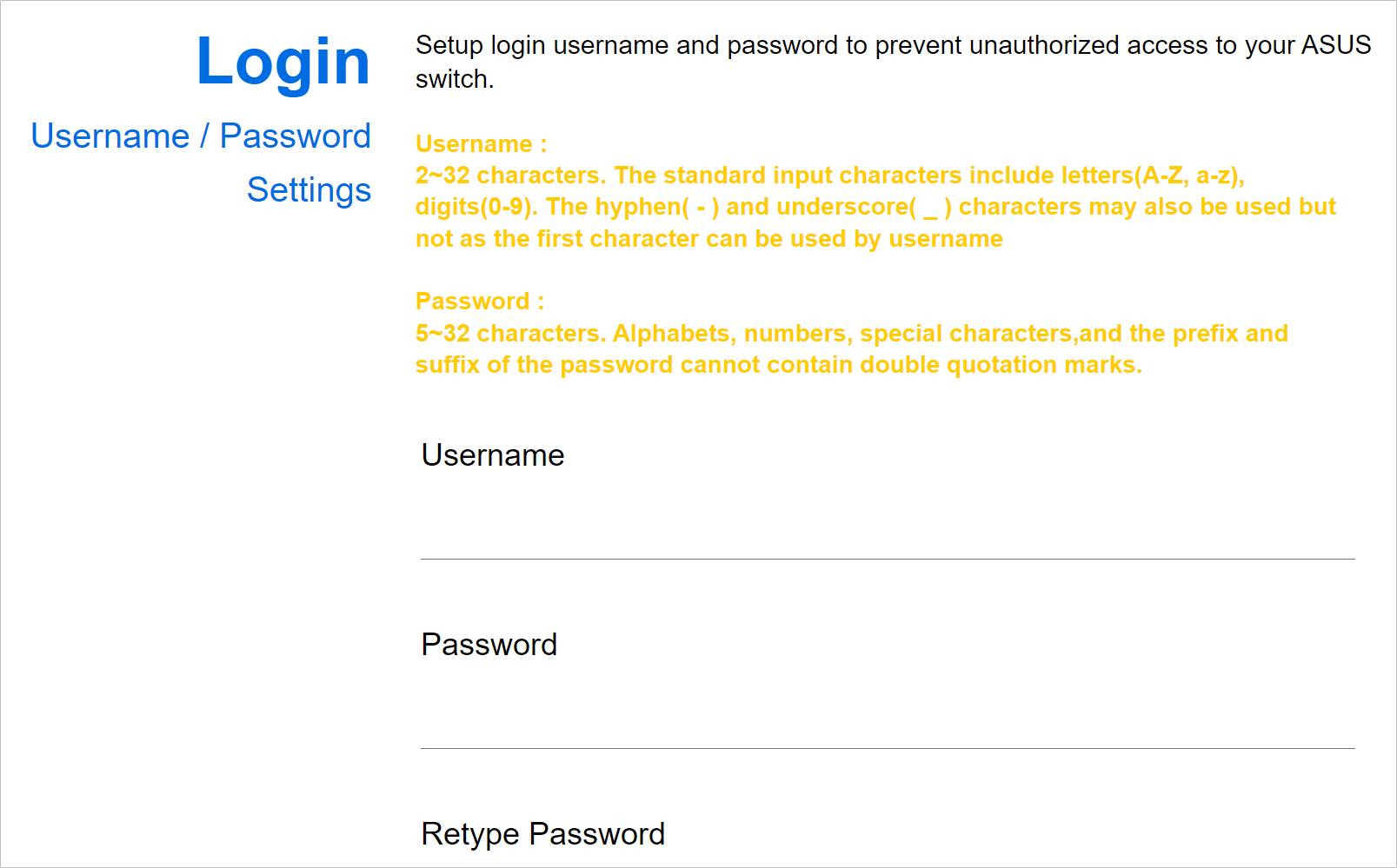
11. อ่านประกาศความเป็นส่วนตัวของ ASUS คลิก [I Acknowledge That I Have Read and Understood The Policy] และ [Apply]. 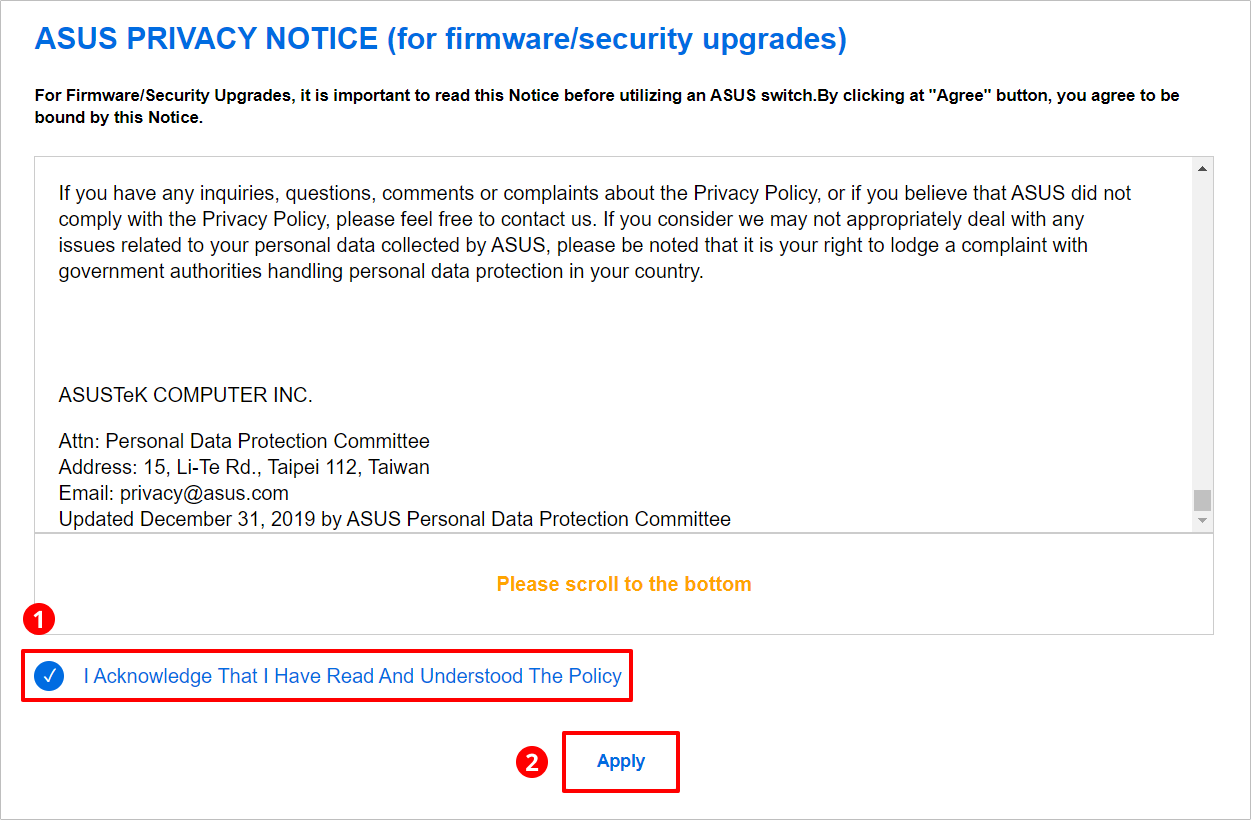
12. หลังจากยืนยันการกำหนดค่าอีกครั้ง คลิก [OK]. 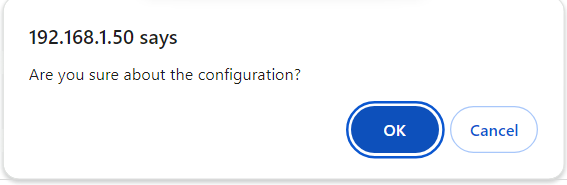
13. กำลังรอการเริ่มต้นอุปกรณ์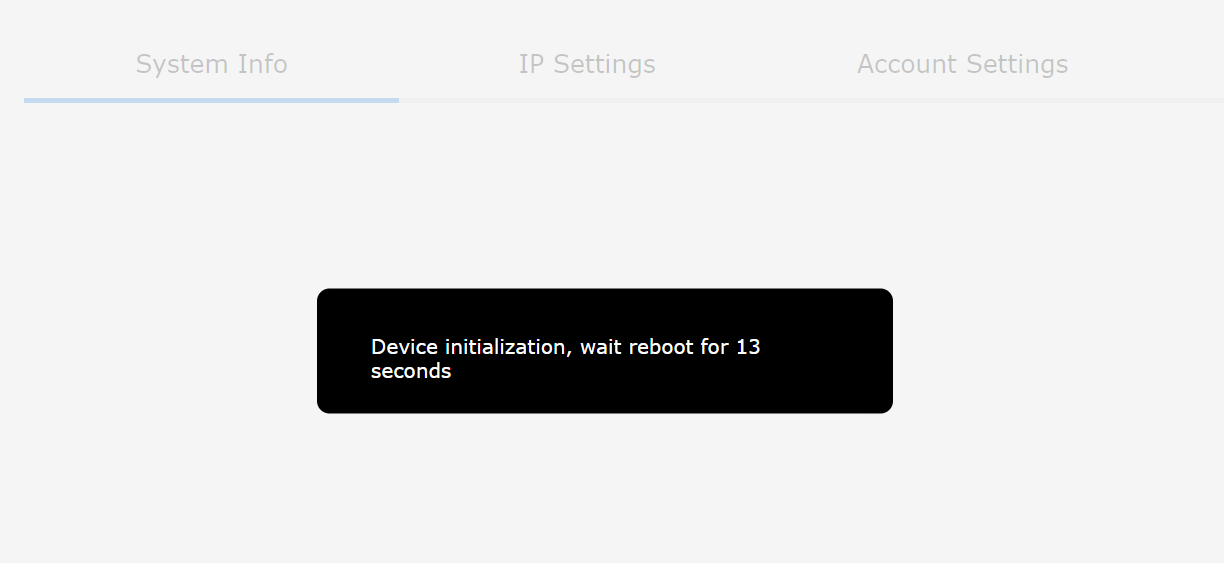
14. กรอกชื่อผู้ใช้และรหัสผ่านที่คุณตั้งไว้ step 10, จากนั้นคลิก [Sign In]. 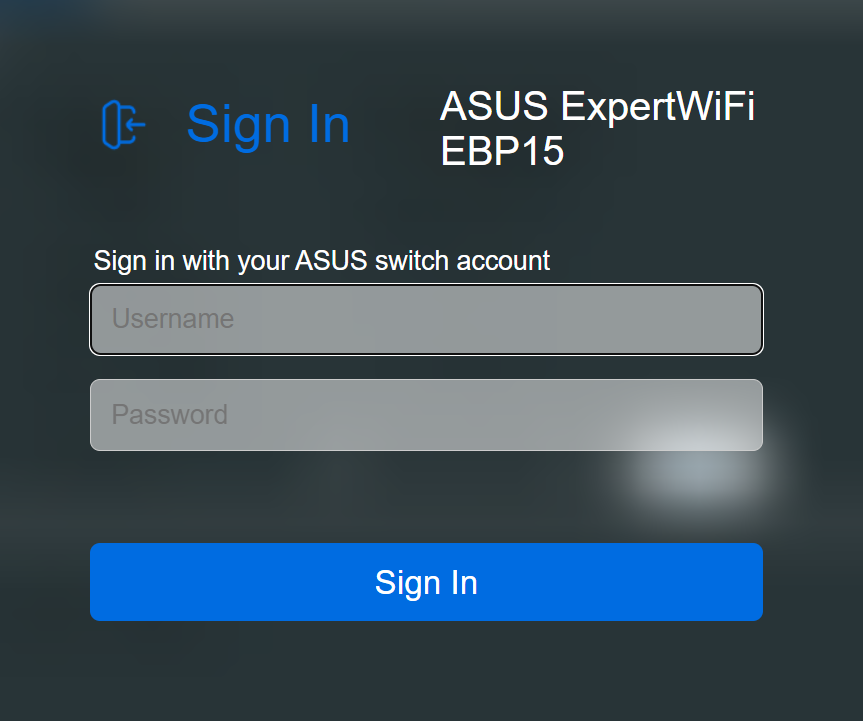
15. เข้าสู่ระบบ ExpertWiFi Web GUI สำเร็จ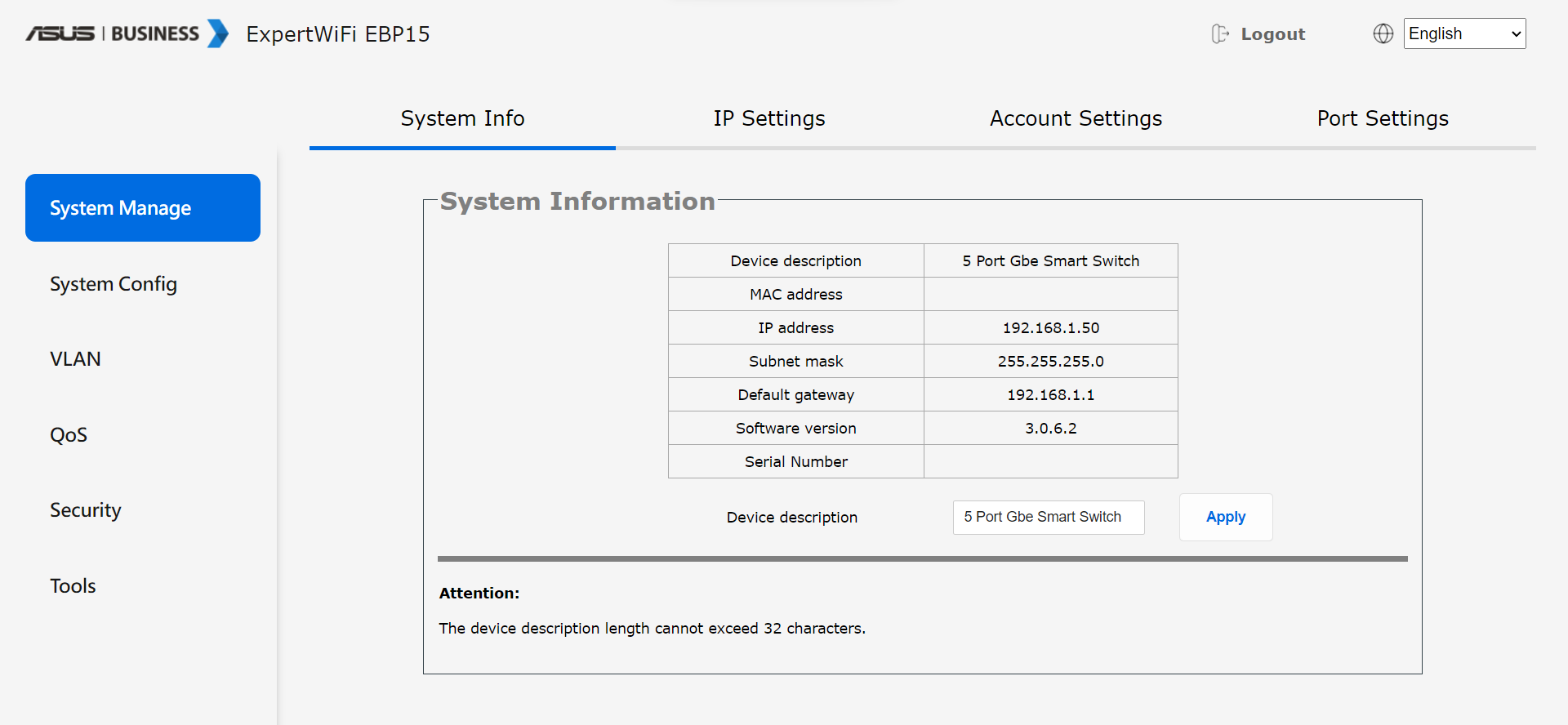
จะรับ (ยูทิลิตี้ / เฟิร์มแวร์) ได้อย่างไร?
คุณสามารถดาวน์โหลดไดรเวอร์ ซอฟต์แวร์ เฟิร์มแวร์ และคู่มือผู้ใช้ล่าสุดได้จาก ศูนย์การดาวน์โหลดของ ASUS
หากคุณต้องการข้อมูลเพิ่มเติมเกี่ยวกับ ASUS Download Center โปรดดูที่นี้ วิธีค้นหาและดาวน์โหลดไดร์เวอร์, ยูทิลิตี้, BIOS และคู่มือผู้ใช้